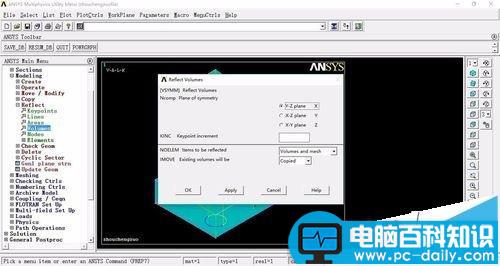该经验为大家分享一篇如何用ansys绘制轴承座的教程
- 软件名称:
- Ansys14.0破解版(高级有限元仿真) 64位(附安装教程)
- 软件大小:
- 7.2GB
- 更新时间:
- 2016-01-13
1、在绘制轴承座的前部分,已在(ansys复制操作和布尔运算该怎么使用?)详细说明,该经验是接着来做的。下图是轴承座底部的一半。

2、更改坐标系,untility meun--work plane--align wp with--global cartesian。创建立方体Main Menu>Preprocessor>modleing>create>volumes>block>by 2 corner&z

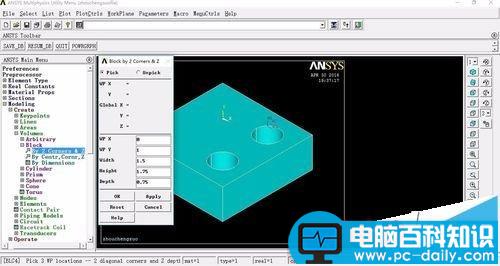
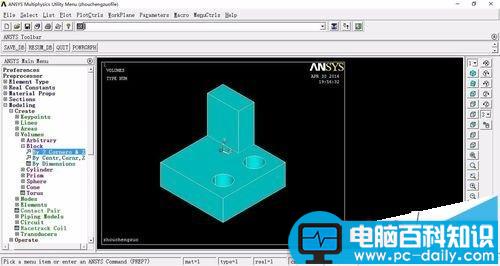
3、创建点,如下图所示。再创建四分之一的实心圆柱体,Main Menu>Preprocessor>modleing>create>volumes>cylinder>partial cylinder,输入坐标位置、内外半径的大小以及起始角和终止角。

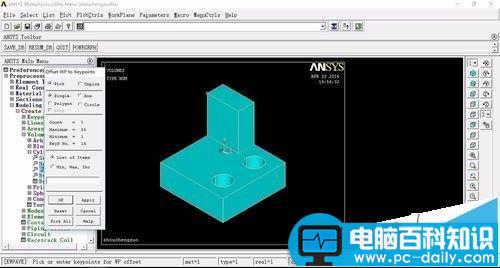


4、对步骤2与3的进行布尔加法合并,方法与步骤一类似。创建圆形阶梯孔,Main Menu>Preprocessor>modleing>create>volumes>cylinder>solid cylinder,分别输入2个实心圆柱,输入参数,如下图所示。



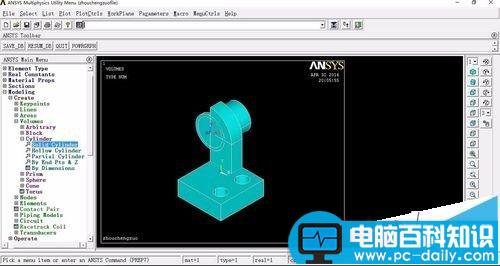
5、进行布尔减法运算,对2个实心圆柱体进行求差,如下图所示。由于要创建一个三角形支架,所以需要三个点,目前还需要一个关键点,所以还要创建一个,main menu--preprocessor--numbering ctrls--merge items,如下图所示设置。

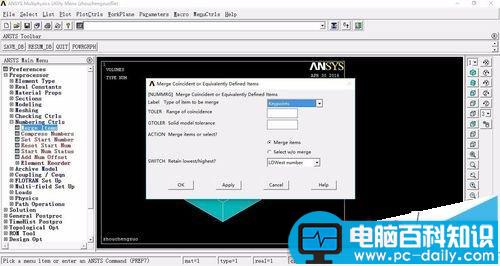

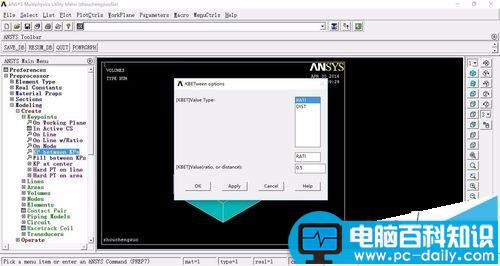
6、创建支架,按顺序1,3,2一次点击关键点,生成一个侧表面后,对它进行法向拉伸成一个三菱柱。具体步骤如下图所示。注意,不能点错顺序,顺序反了则拉伸方向也是相反的。



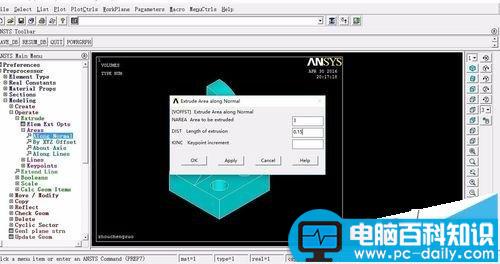

7、Menu>Preprocessor>modleing>reflect>volumes,pick all然后选择Y方X向,接着点击OK就完成了,最后布尔合并在一块就好了。